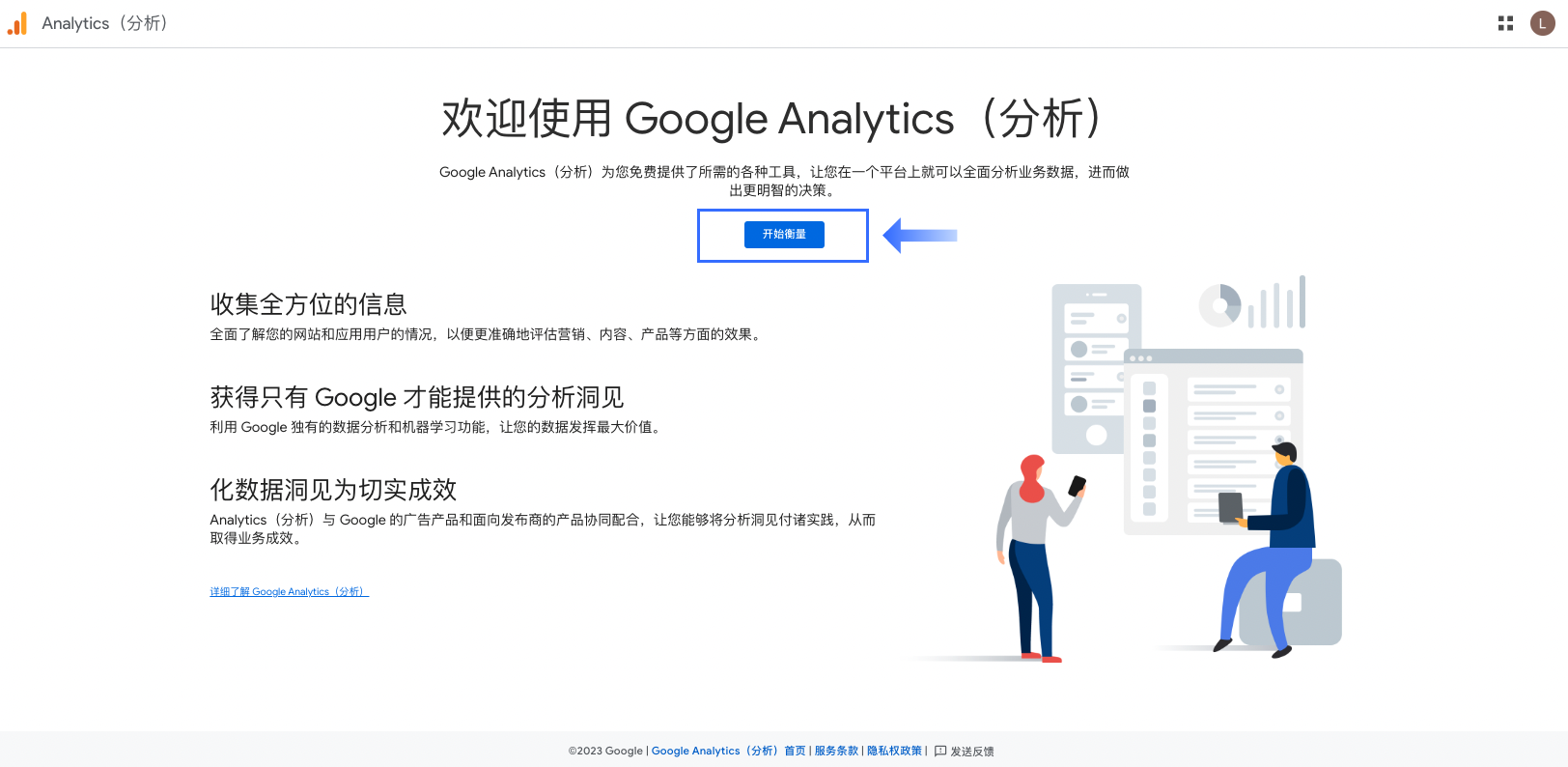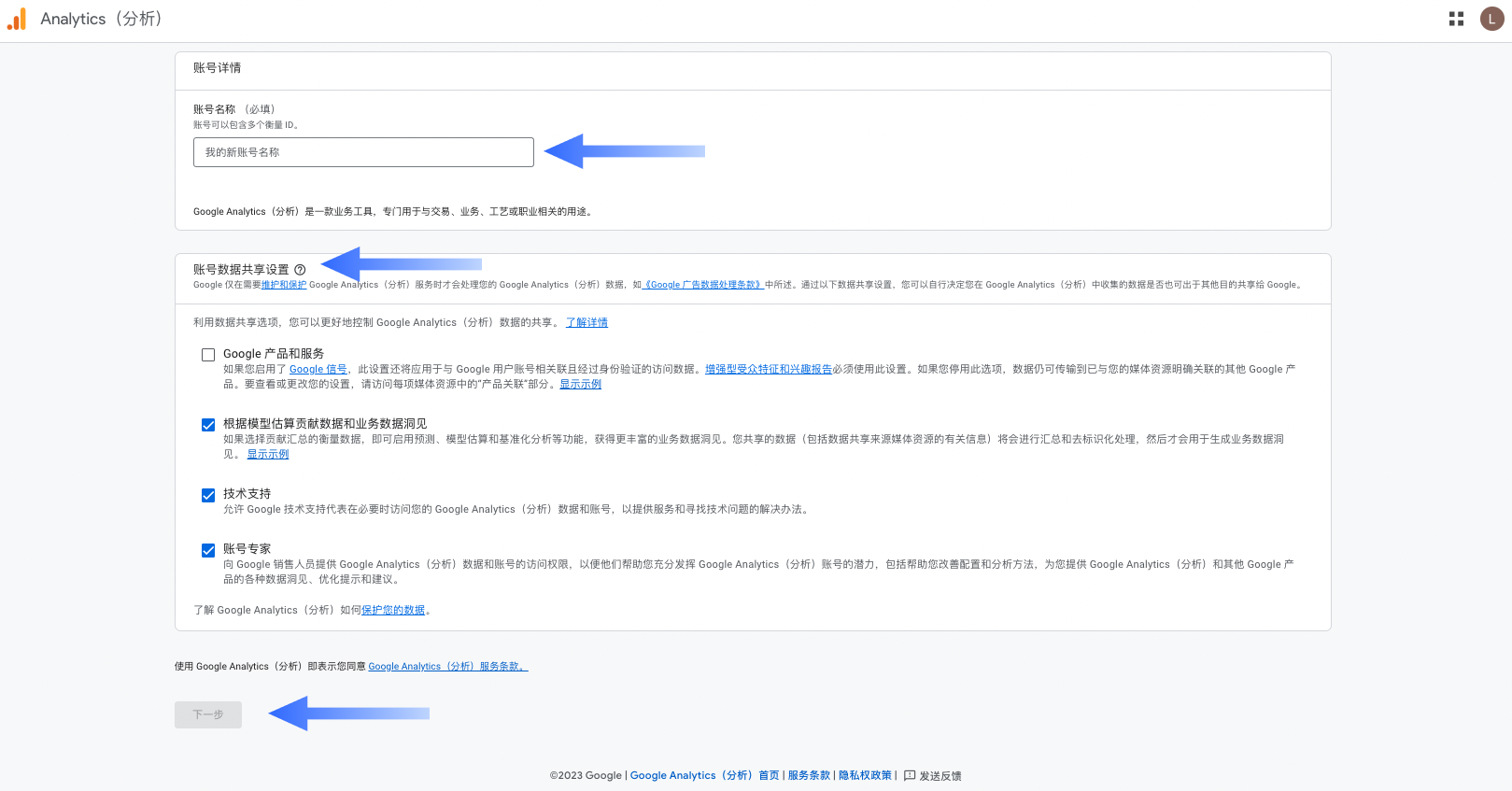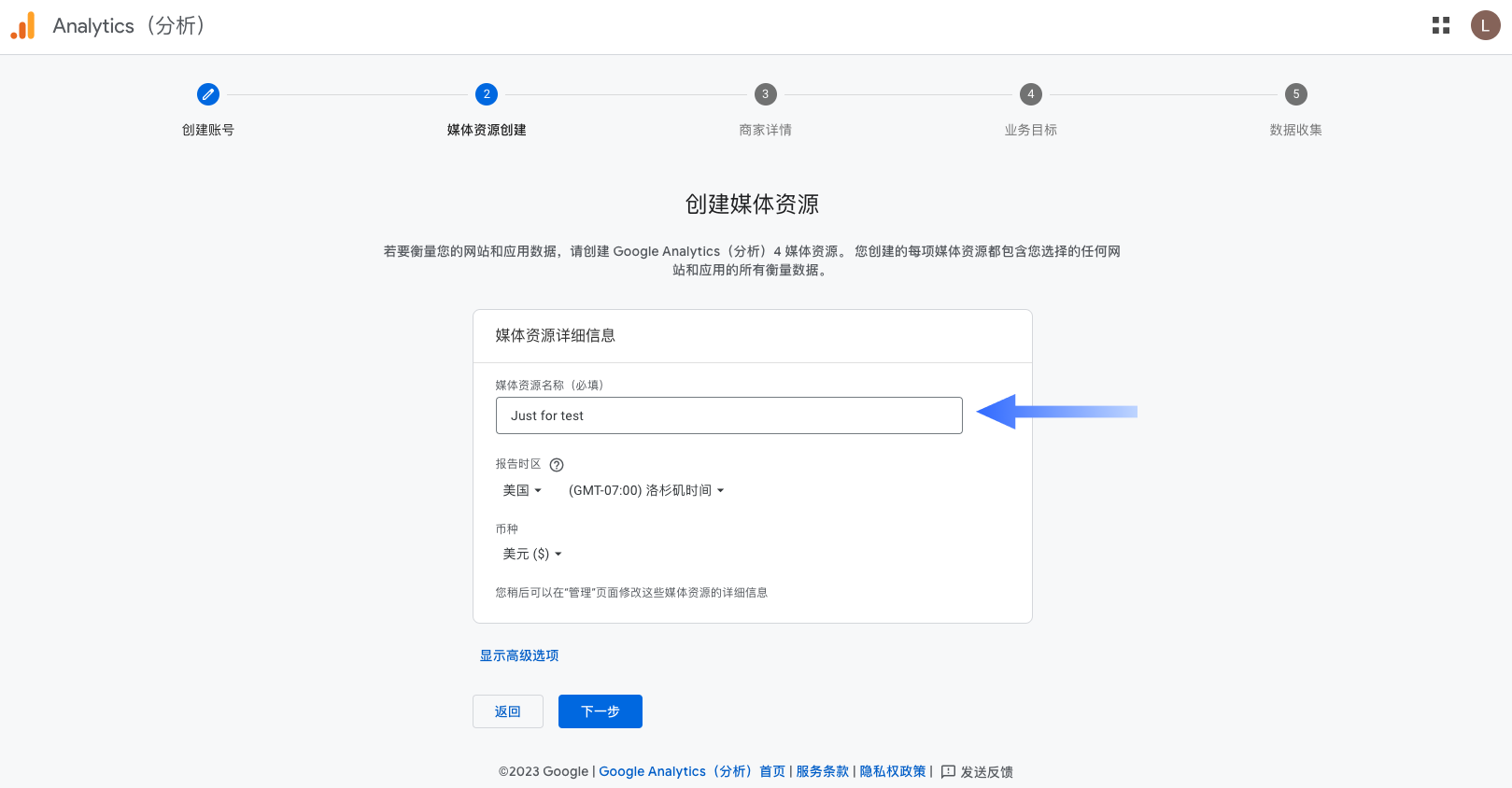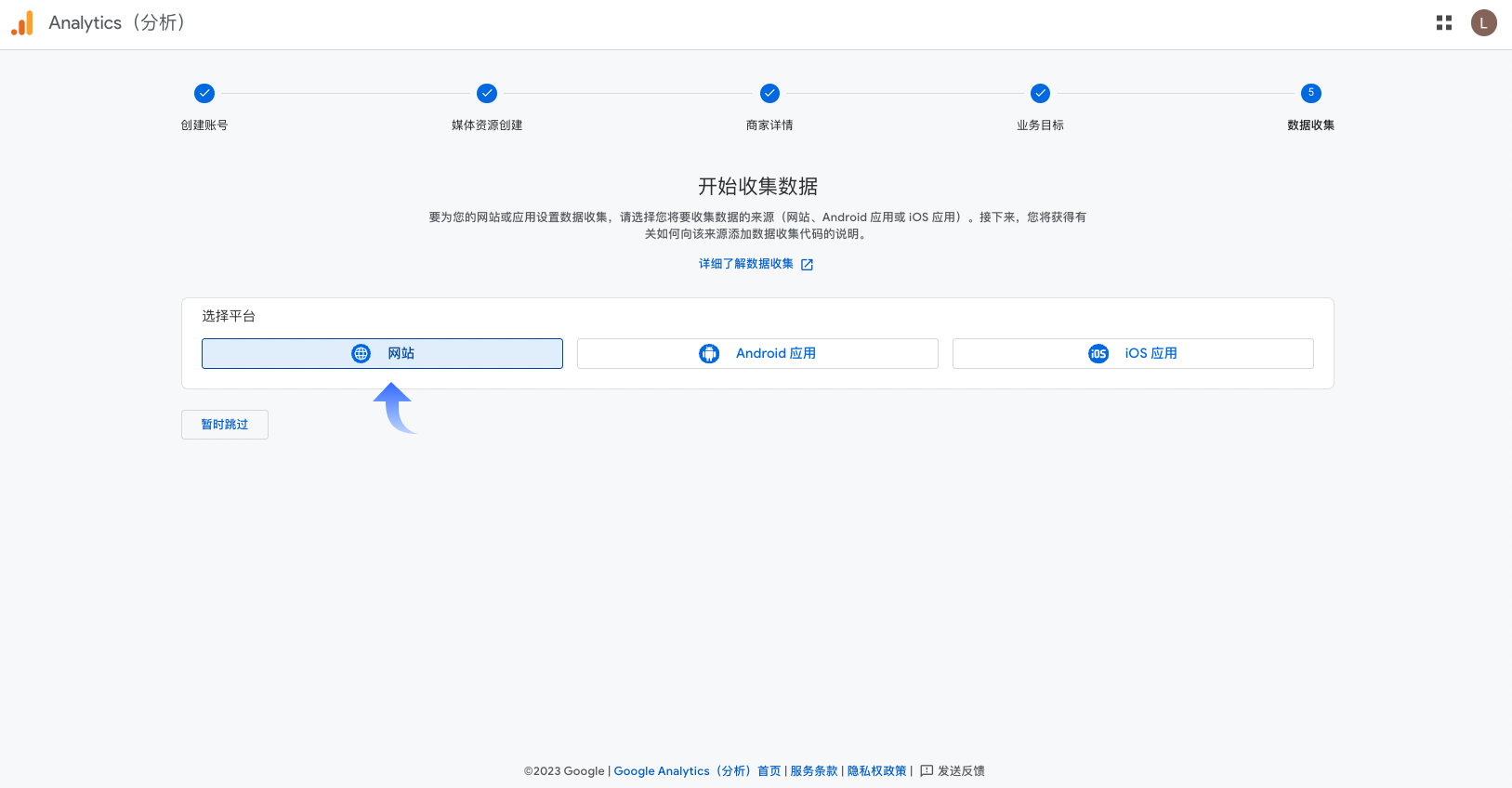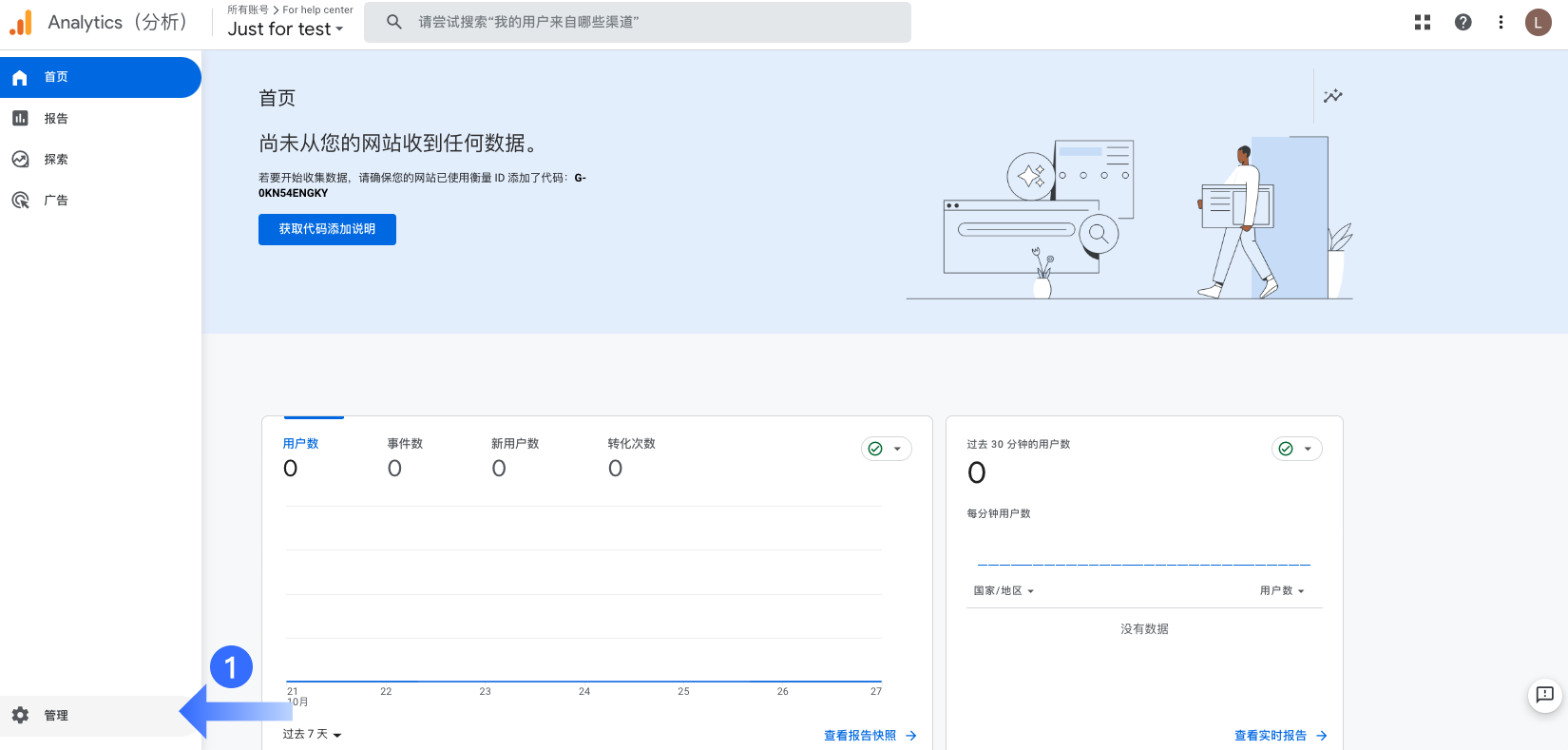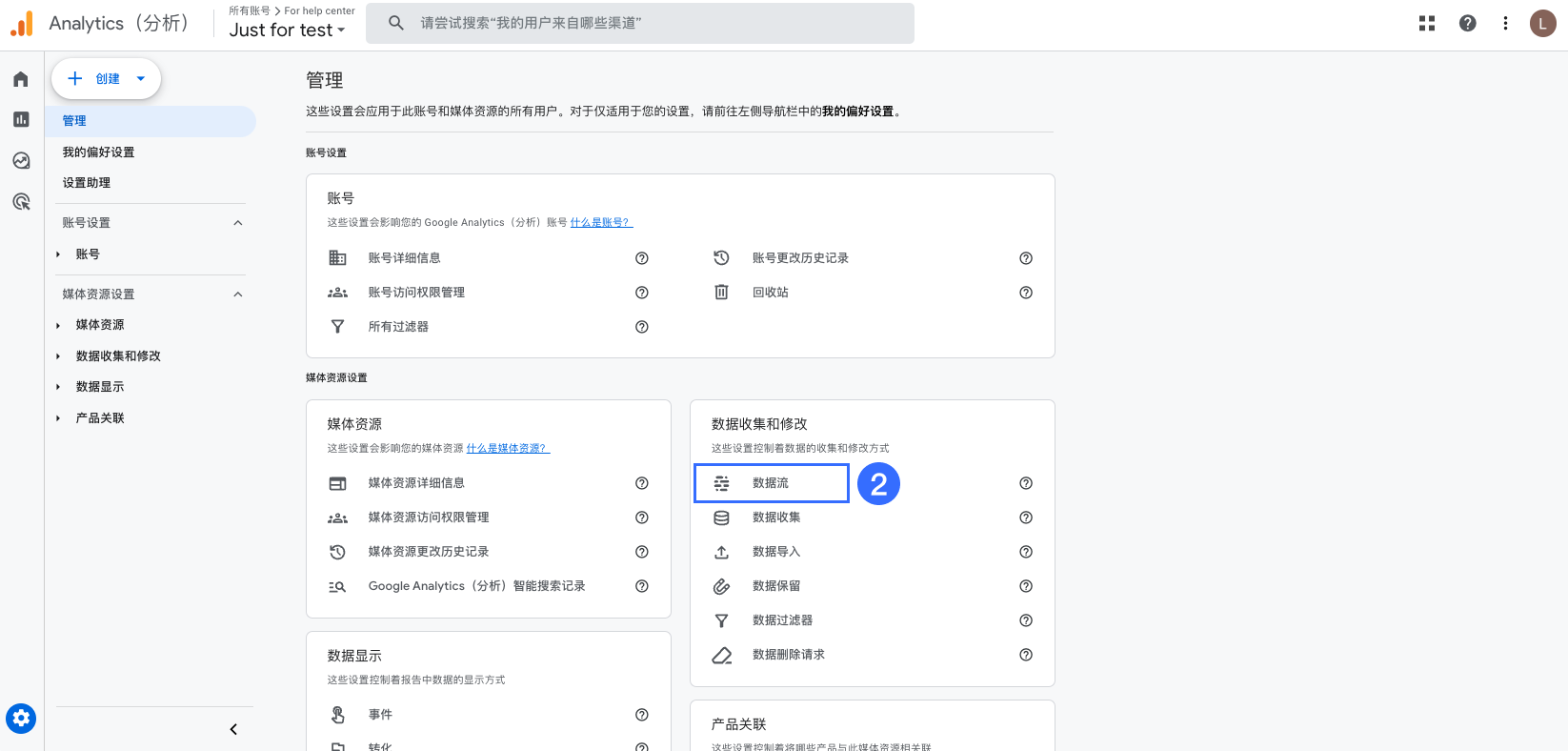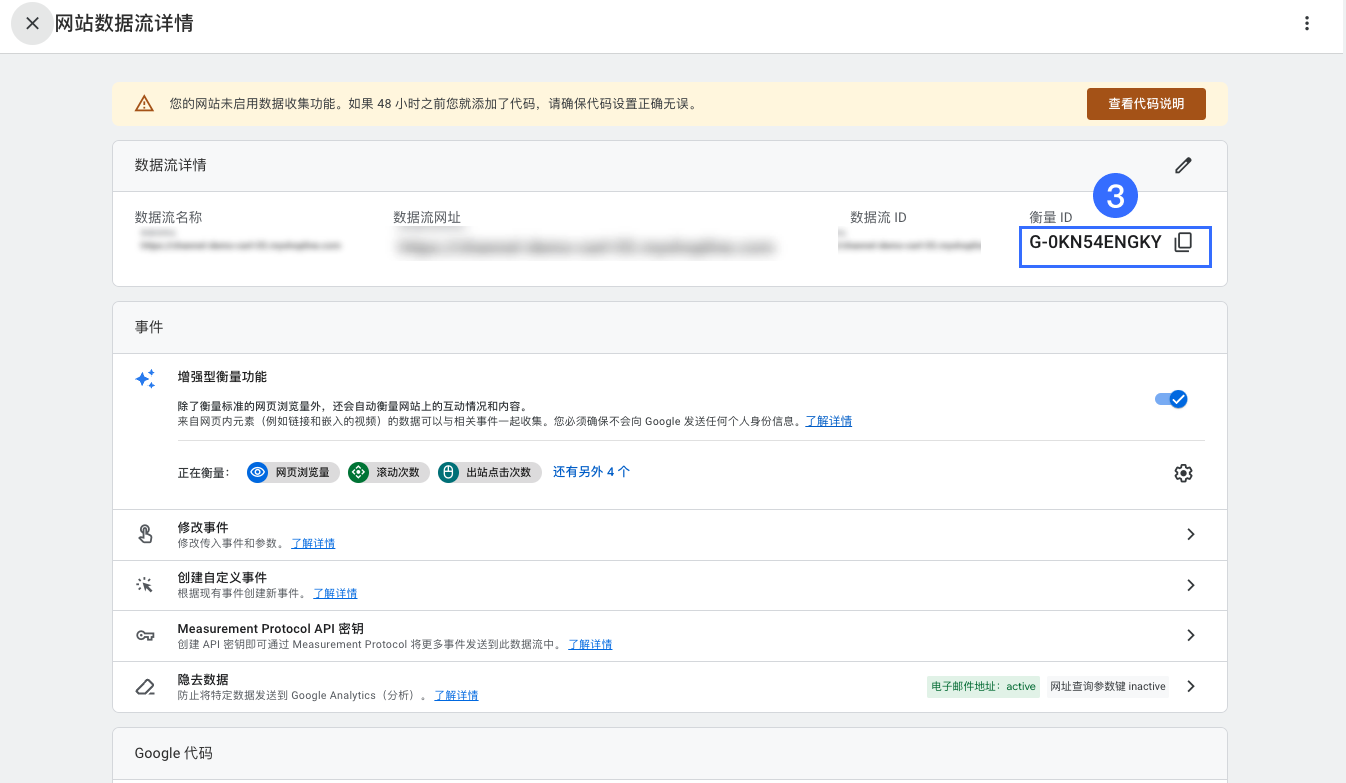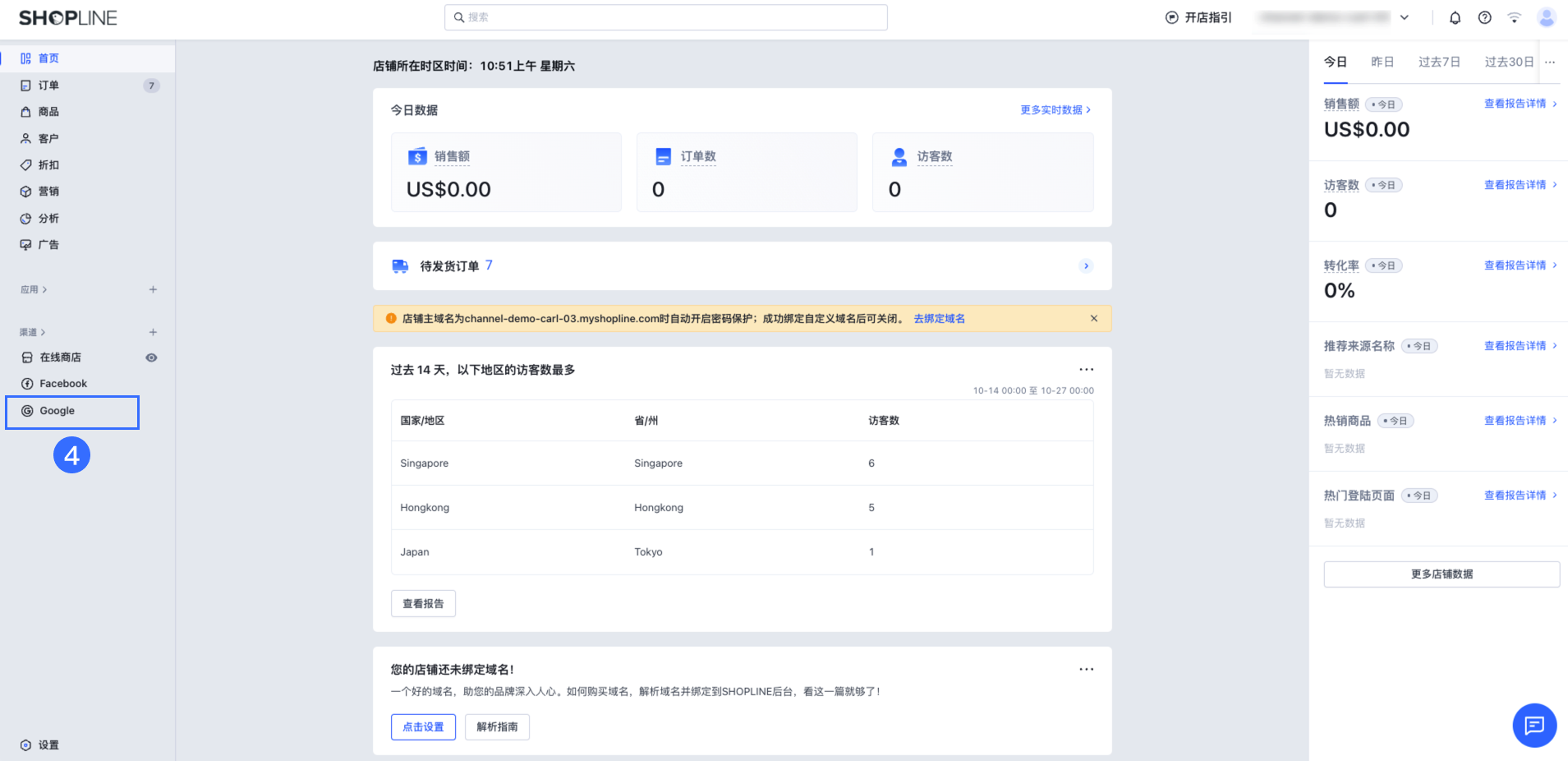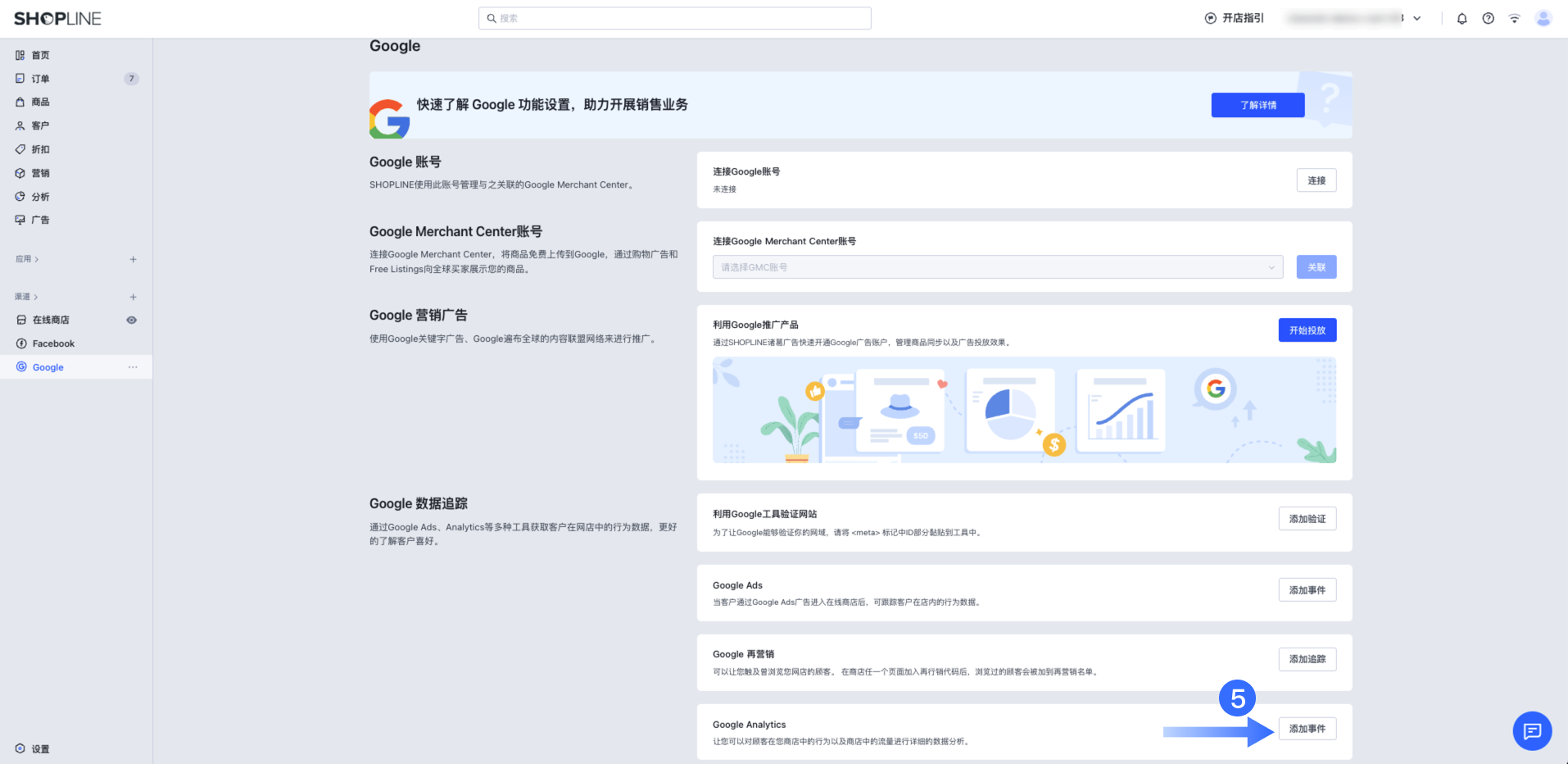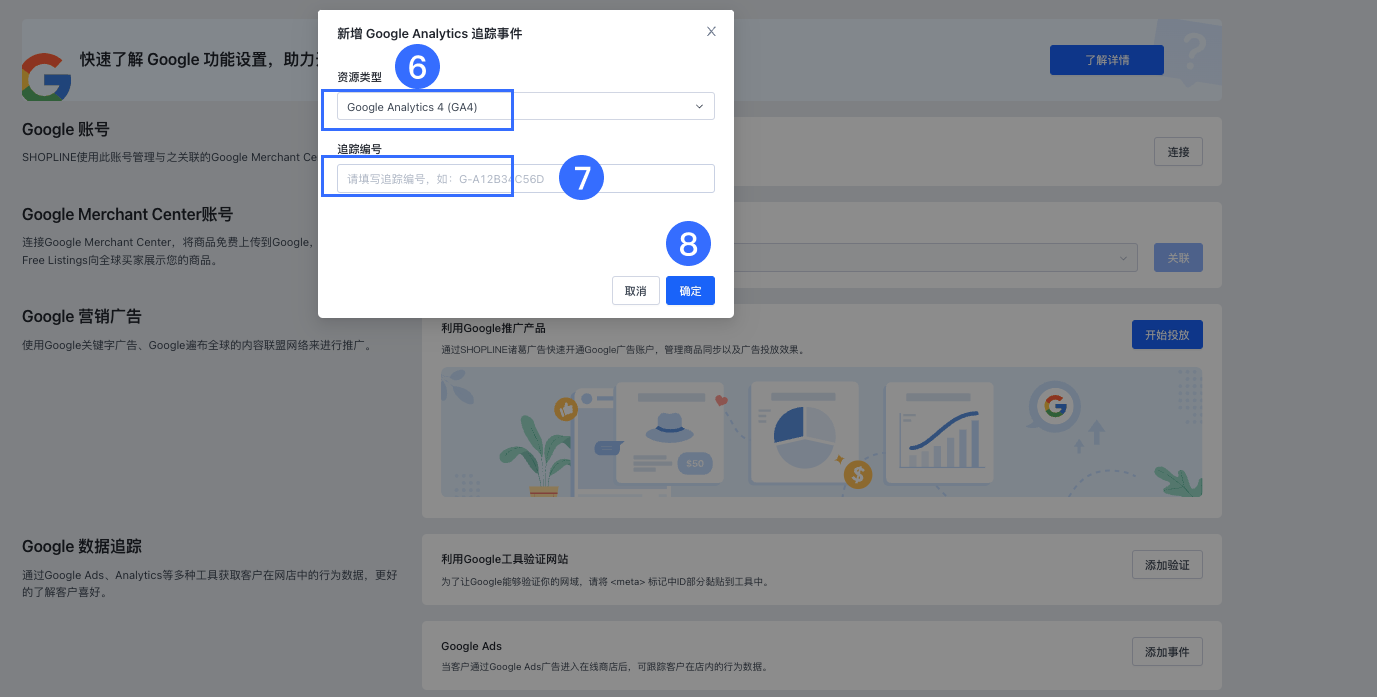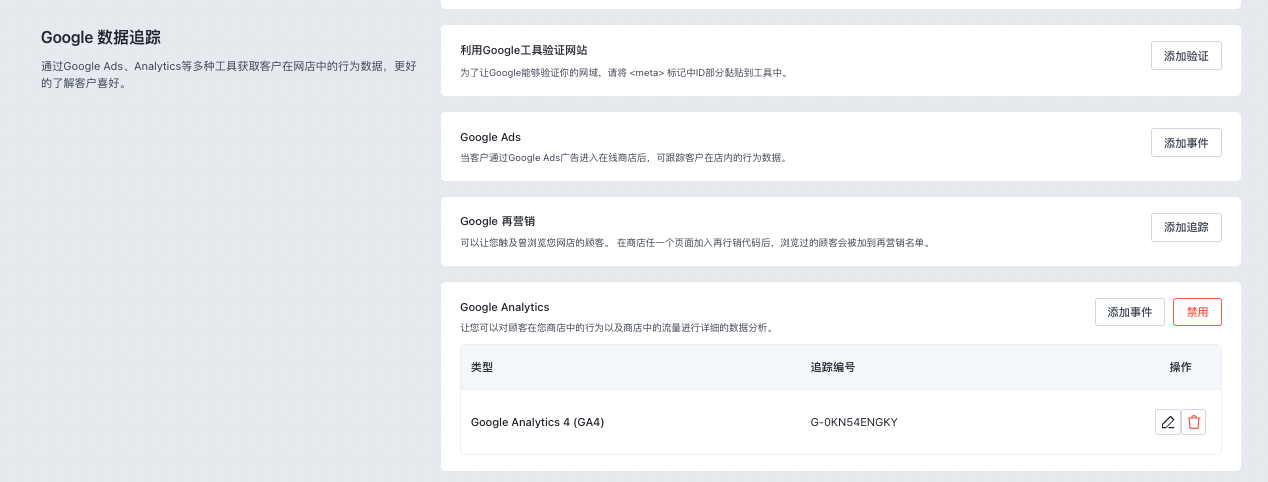类型:独立站平台
简介:跨境电商独立站SAAS建站平台,打通线上线下,智能工具优化销售链路。
Google Analytics 是一款功能强大的网站分析工具,它可以帮助了解和优化网站的访问者行为和转化率。 GA4 是 Google Analytics 的最新版本,为用户提供了更多先进的功能和改进的数据跟踪方法。本教程将详细说明如何创建和配置 GA4 属性,包括设置数据收集、设定目标和转化事件等并提供清晰的指导和步骤,确保能够顺利完成 Google Analytics (GA4)的设定过程,从而获得准确而有价值的网站数据分析。
一、简介
1、功能介绍:Google Analytics 是一款由 Google 提供的免费网站分析工具。它通过跟踪和分析网站访问者的行为和互动,为网站所有者和营销人员提供有关网站流量、用户行为和转化率等关键指标的详细数据。
2、实现方式: Google Analytics 通过代码嵌入到网站页面中,收集和报告有关访问者的各种数据,包括访问量、页面浏览量、平均停留时间、流量来源、转化率等。
3、使用场景:通过 Google Analytics,深入了解网站的受众群体、兴趣和行为模式,以及互动方式。这些数据对于优化网站用户体验、改进营销策略、追踪广告效果以及评估在线业务的绩效至关重要。Google Analytics 提供了多种报告和分析工具,帮助用户可视化和解释数据,从而支持数据驱动的决策和行动。
二、账号创建&设置
1、创建 Google Analytics 账号
首先需要设置一个 Google Analytics(分析)账号(除非已有)。除非要为该网站和创建单独的账号,否则请跳至创建媒体资源。
请按照以下步骤操作:
(1)前往 https://analytics.google.com。
如果这是首次创建 Google Analytics(分析)账号,请在“欢迎使用 Google Analytics(分析)”下点击【开始衡量】;
如果已有 Google Analytics(分析)账号,但希望创建一个新账号,请在【管理】的【账号】列点击【创建账号】。
(2)提供账号名称。配置数据共享设置,以控制要与 Google 共享哪些数据。
(3)点击【下一步】,为账号添加第一个媒体资源。
2、Google Analytics媒体资源
请按以下步骤操作:
(1)在【管理】界面中,查看【账号】列,然后在【媒体资源】列中,点击【创建媒体资源】。
(2)输入媒体资源的名称,并选择报告所用【时区】和【币种】。
(3)点击【下一步】。选择行业类别和企业规模。
(4)点击【下一步】。选择打算如何使用 Google Analytics(分析)。
(5)点击【创建】,并在设置新账号时接受 Google Analytics(分析)的《服务条款》和《数据处理修正条款》。
(6)继续【添加数据流】以开始收集数据。
关于设置时区的说明:
- 如果访问者在其时区的星期二访问网站,但却是所在时区的星期一,则该访问会记录为星期一发生的访问;
- 如果选择的时区使用夏时制,Google Analytics(分析)会根据相应的变化自动做出调整。如果不想根据夏令时调整,请使用格林尼治标准时间;
- 更改时区只会影响未来的数据。如果更改了现有媒体资源的时区,可能会发现数据中出现平点或峰值,这两种情况分别是由向前或向后调整时间所致。在更新完设置后,报告数据在短期内可能还会继续采用原来的时区,直到 Google Analytics(分析)服务器处理完更改;
- 建议每天最多更改一次媒体资源的时区,以便 Google Analytics(分析)能够处理更改。
3、添加数据流
请按以下步骤操作:
(1)在【管理】界面中,查看【账号】列,确保已选择所需账号。
(2)查看【媒体资源】列,确保已选择所需的媒体资源。在【媒体资源】列中,依次点击【数据流】 > 【添加数据流】。
(3)点击【网站】。
(4)输入主要网站的网址,然后输入数据流名称。
(5)可以选择启用或停用增强型衡量功能。
(6)点击【创建数据流】。
三、设置数据收集
请按以下步骤操作:
1、进入首页,点击左下角【管理】。
2、在【媒体资源设置】>【数据收集和修改】中点击【数据流】。
3、获取【衡量ID】。
4、前往SHOPLINE 店铺后台。在左侧工具栏点击【渠道】选择【Google】。
5、进入Google渠道,在【Google Analytics】中点击【添加事件】。
6、资源类型设置为【Google Analytics 4(GA4)】,并在【追踪编号】栏中填入【衡量ID】填入。
7、点击【确定】。